Komputer riba tidak melihat wifi
 Dalam realiti moden, adalah mustahil untuk membayangkan hidup anda tanpa komputer riba dan akses kepada sumber Internet. Rangkaian wayarles benar-benar menyelubungi ruang dan jalanan bandar. Walau bagaimanapun, terdapat situasi yang tidak dijangka apabila alat kegemaran anda berdegil tidak melihat rangkaian wifi. Teruskan membaca untuk mengetahui lebih lanjut tentang kemungkinan punca masalah ini dan cara membetulkannya. Bagaimana untuk menambah rangkaian jika komputer riba tidak menemuinya?
Dalam realiti moden, adalah mustahil untuk membayangkan hidup anda tanpa komputer riba dan akses kepada sumber Internet. Rangkaian wayarles benar-benar menyelubungi ruang dan jalanan bandar. Walau bagaimanapun, terdapat situasi yang tidak dijangka apabila alat kegemaran anda berdegil tidak melihat rangkaian wifi. Teruskan membaca untuk mengetahui lebih lanjut tentang kemungkinan punca masalah ini dan cara membetulkannya. Bagaimana untuk menambah rangkaian jika komputer riba tidak menemuinya?
Kandungan artikel
Mengapa komputer riba saya tidak melihat Wi-Fi?
Komputer riba mungkin tidak melihat rangkaian wayarles atas banyak sebab. Pertama, anda perlu memastikan sama ada terdapat wifi di kawasan tertentu sama sekali. Untuk ini:
- Peranti lain yang tersedia akan berguna: telefon pintar, tablet, PC dan lain-lain. Ia adalah perlu untuk menyemak sama ada mereka boleh melihat rangkaian. Jika ya, maka anda harus terus mencari masalah tersebut. Jika wifi masih tidak tersedia, kemudian semak semula tetapan penghala anda.
- Semak sama ada penyesuai rangkaian dihidupkan: ia harus diterangi oleh penderia khas. Selain itu, penyesuai dihidupkan dengan kombinasi kekunci mudah [Fn] + daripada [F1] ke [F12]
- Carian rangkaian yang tersedia disertakan dengan bintang kuning berkelip di sebelah ikon antena.
- Jika carian gagal, maka anda harus menjalankan pusat penyelesaian masalah. Dalam kebanyakan kes, pengesyoran yang dicadangkan membantu dalam penemuan rangkaian.
Selalunya terdapat situasi apabila komputer riba berhenti melihat wifi selepas pembaikan atau pembersihan rutin habuk dan kotoran.Modul wayarles mungkin telah dilumpuhkan kerana kecuaian atau pendawaian mungkin telah rosak. Dalam kes ini, hanya membuka semula dan menyambungkan fungsi atau, sekiranya berlaku kerosakan fizikal, menggantikan dengan modul baharu akan membantu. Ia juga tidak menyakitkan untuk memeriksa alat untuk kehadiran butang mekanikal atau suis penyesuai. Selalunya pengguna menyentuh tuil yang tidak kelihatan dan tidak mengesyakinya.
Perhatian! Sebelum anda mula menyediakan, anda dinasihatkan untuk membaca arahan untuk menyambungkan alat anda ke rangkaian wayarles. Mungkin ada kemungkinan untuk mencari nuansa yang sebelum ini terlepas.
Mengapa komputer riba melihat tetapi tidak bersambung ke Wi-Fi?
 Terdapat juga situasi apabila komputer riba melihat rangkaian, tetapi tidak menyambung ke rangkaian tertentu. Masalah ini sering membingungkan pengguna yang tidak berpengalaman, kerana masalahnya mungkin bukan hanya dalam PC. Walau bagaimanapun, pastinya tidak perlu risau, kerana dalam 85% kes sebabnya jelas. Ini disebabkan oleh fakta bahawa di kawasan berpenduduk terdapat kira-kira 10 penghala pengedaran setiap isyarat untuk menerima maklumat, dan setiap titik baharu mencari julat percuma. Dalam tetapan rangkaian wayarles, carian julat ditetapkan kepada automatik. Oleh itu, apabila anda menghidupkan komputer riba, wifi tidak bersambung kerana konfigurasi sambungan yang salah. Mari kita pertimbangkan cara yang mungkin untuk menyelesaikan masalah:
Terdapat juga situasi apabila komputer riba melihat rangkaian, tetapi tidak menyambung ke rangkaian tertentu. Masalah ini sering membingungkan pengguna yang tidak berpengalaman, kerana masalahnya mungkin bukan hanya dalam PC. Walau bagaimanapun, pastinya tidak perlu risau, kerana dalam 85% kes sebabnya jelas. Ini disebabkan oleh fakta bahawa di kawasan berpenduduk terdapat kira-kira 10 penghala pengedaran setiap isyarat untuk menerima maklumat, dan setiap titik baharu mencari julat percuma. Dalam tetapan rangkaian wayarles, carian julat ditetapkan kepada automatik. Oleh itu, apabila anda menghidupkan komputer riba, wifi tidak bersambung kerana konfigurasi sambungan yang salah. Mari kita pertimbangkan cara yang mungkin untuk menyelesaikan masalah:
- Tukar lebar saluran penghala. Untuk melakukan ini, anda perlu pergi ke antara muka penghala dengan membuka tab penyemak imbas baharu dan memasukkan alamat IP di sana. Data biasanya ditulis pada kulit penghala, dan maklumat yang lebih tepat boleh didapati dengan mudah di Internet. Seterusnya, cari bahagian yang bertanggungjawab untuk sambungan wifi dan tukar lebar saluran kepada item selain daripada mod auto. Pada akhir kerja, anda perlu but semula penghala.
- Cuba tukar kadar kemas kini saluran sebagai sebahagian daripada selang imbasan. Untuk melakukan ini, dalam lajur "tambahan" sifat penyesuai, tukar nilai kepada minimum. Ini ialah tempoh masa di mana komputer riba akan mengimbas kawasan sekitar untuk rangkaian wayarles.
Ia juga berlaku bahawa alat melihat semua rangkaian yang tersedia di pejabat atau pangsapuri jiran, tetapi titik akses yang diperlukan tiada dalam senarai. Dalam kes ini, carian dijalankan berhampiran penghala, sedekat mungkin dengannya. Ini dilakukan apabila komputer riba dibeli baru-baru ini dan tetapan sedang dijelaskan. Ada kemungkinan bahawa tetapan atau jarak dari titik pengedaran isyarat yang tidak membenarkan anda menyambung. Jika alat menangkap rangkaian berhampiran penghala, maka anda perlu menyemak tetapan yang terakhir.
Di manakah tetapan Wi-Fi pada komputer riba?
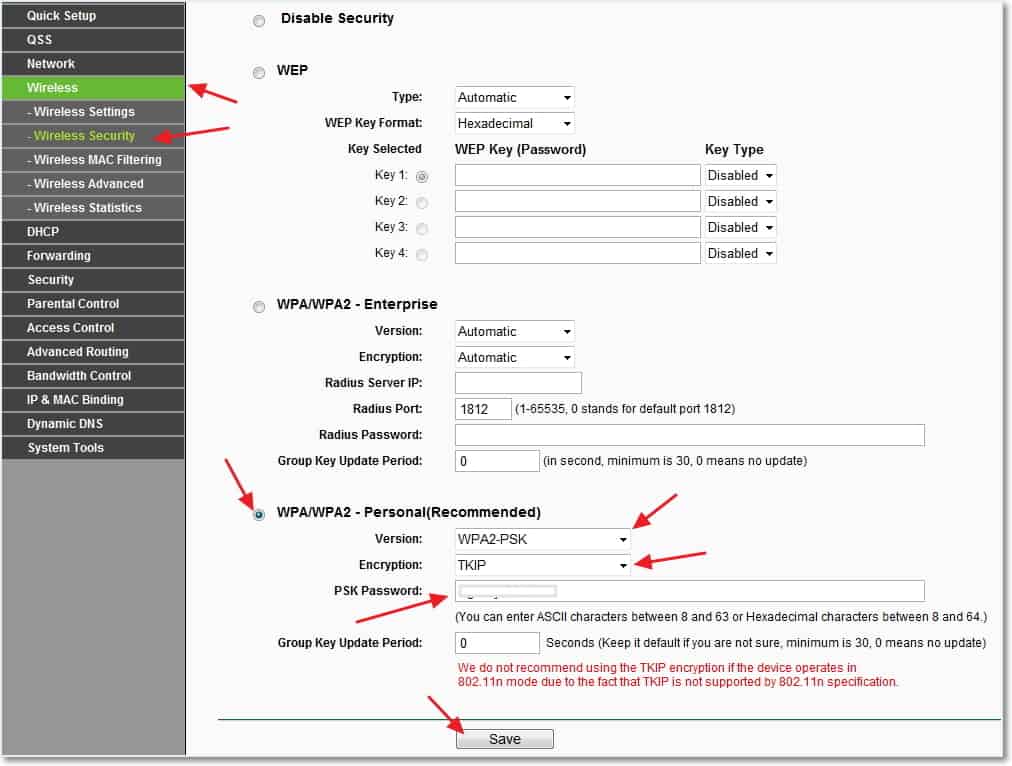 Jika anda telah mencuba banyak cadangan yang dikemukakan, anda harus menyemak sama ada wifi disambungkan pada peranti kerja anda. Untuk melakukan ini, klik kanan pada ikon sambungan dan cari Pusat Rangkaian dan Perkongsian. Di sana anda juga boleh menukar tetapan penyesuai dan mendayakan sambungan wayarles. Ada kalanya ia dilumpuhkan oleh pintasan papan kekunci rawak yang bertujuan untuk perjalanan udara. Perkara utama ialah ikon dengan bintang kuning muncul, melambangkan ketersediaan rangkaian.
Jika anda telah mencuba banyak cadangan yang dikemukakan, anda harus menyemak sama ada wifi disambungkan pada peranti kerja anda. Untuk melakukan ini, klik kanan pada ikon sambungan dan cari Pusat Rangkaian dan Perkongsian. Di sana anda juga boleh menukar tetapan penyesuai dan mendayakan sambungan wayarles. Ada kalanya ia dilumpuhkan oleh pintasan papan kekunci rawak yang bertujuan untuk perjalanan udara. Perkara utama ialah ikon dengan bintang kuning muncul, melambangkan ketersediaan rangkaian.
Dalam model Windows 8, semakan dilakukan melalui panel kawalan dan tetapan PC. Kotak semak di sebelah rangkaian wayarles mesti didayakan. Dalam XP, penyesuai akan disambungkan secara automatik, dan tiada apa yang perlu dilakukan secara manual. Dalam versi ketujuh, ikon yang sepadan dicari di Pusat Kawalan Rangkaian, yang telah diterangkan sebelum ini.
Komponen penting ialah memeriksa penyesuai wifi. Mencari rangkaian dan operasi tanpa gangguan bergantung padanya.Untuk menjimatkan kuasa bateri, kebanyakan model komputer riba menyediakan penutupan cepat dan sambungan ke rangkaian. Biasanya masalah berikut dikenalpasti:
- Kegagalan perkakasan penyesuai, yang sangat jarang berlaku.
- Pemacu penyesuai wifi hilang atau ia tidak dipasang dengan betul. Ini sering berlaku pada peranti baharu atau selepas menggantikan sistem pengendalian. Sebagai contoh, dalam beberapa versi Windows pemacu perlu dipasang secara manual.
Untuk melakukan semakan yang diperlukan, cari sahaja pengurus peranti melalui carian. Dalam tab yang sepadan, cari penyesuai yang dipanggil "Wayarles" atau "Wi-Fi". Jika ia hilang, maka anda perlu memuat turun utiliti khas melalui laman web rasmi pengilang. Jika terdapat penyesuai, tetapi rangkaian wayarles tidak berfungsi, maka:
- Klik kanan pada ikon dan pilih bahagian "properties". Tetingkap sepatutnya menyatakan bahawa peranti berfungsi seperti biasa.
- Seterusnya, klik kanan pada ikon penyesuai sekali lagi dan pilih "dayakan."
- Selepas langkah-langkah yang diambil, semuanya harus berfungsi. Anda juga boleh memasang semula pemacu dan menetapkan semula tetapan.
Penting! Tidak sepatutnya ada logo segi tiga dengan tanda seru di dalam ikon penyesuai. Ini bermakna pemandu tidak berfungsi dengan betul.
Bagaimana untuk menyambungkan komputer riba ke Wi-Fi dalam kes sedemikian
 Pemutusan sambungan Wifi boleh berlaku atas sebab yang tidak diketahui oleh orang biasa, dan ia boleh berbeza setiap kali. Terdapat beberapa cara yang lebih mudah yang boleh membantu:
Pemutusan sambungan Wifi boleh berlaku atas sebab yang tidak diketahui oleh orang biasa, dan ia boleh berbeza setiap kali. Terdapat beberapa cara yang lebih mudah yang boleh membantu:
- Adalah berguna untuk mematikan modul kuasa penghala selama 10-15 saat dan menghidupkannya semula.
- But semula sistem juga membantu.
- Jangan lupa tentang diagnostik penyesuai. Secara berkala, pembantu maya memberikan cadangan yang berharga.
- Selepas memasang semula sistem pengendalian, ingat bahawa pemacu yang berfungsi pada versi ketujuh mungkin tidak berfungsi dengan versi kelapan Windows.
- Semak perkhidmatan AutoConfig WLAN, yang bertanggungjawab untuk penyesuai rangkaian. Jika ia tidak berjalan, maka penyesuai tidak akan dapat dimulakan. Anda boleh menemuinya melalui menu mula dan perkhidmatan konfigurasi auto WLAN. Anda hanya perlu mengaktifkannya.
Semak tetapan penghala anda. Mereka mungkin tersasar tanpa kesalahan pengguna. Terdapat juga kes lucu apabila salah seorang ahli keluarga menukar kata laluan dan terlupa untuk memberi amaran mengenainya. Jika ikon itu adalah teduh yang diredamkan, kemudian klik padanya dan klik sambung, selepas pertama kali mengetahui sama ada kata laluan telah berubah. Seterusnya, anda harus melihat tetapan penghala. Wizard Tetapan Rangkaian Wayarles boleh membantu dengan ini. Sudah tentu, banyak bergantung pada parameter penghala itu sendiri. Tetapi perkara utama ialah memastikan sambungan wayarles diperiksa.
Pengguna sendiri menetapkan nama rangkaian dan kata laluan log masuk, dan juga memilih mod. Semak bahagian pada data rangkaian LAN dan tukar spesifikasi bergantung pada pembekal anda.
Rujukan! Untuk mendapatkan akses kepada wifi dengan cepat, cuba gunakan pintasan papan kekunci Fn + ikon rangkaian wayarles.
Masalah kehilangan atau paparan rangkaian wayarles yang tidak betul adalah perkara biasa di kalangan PC, komputer riba, tablet dan peranti lain. Terdapat banyak kemungkinan sebab untuk masalah tersebut. Oleh itu, untuk memilih kaedah penyelesaian dengan betul, anda harus menilai situasi tertentu setepat mungkin. Kami berharap artikel ini berguna dan membantu anda menyediakan wifi.




